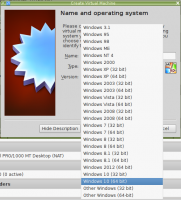Čo je nové v systéme Windows 10 zostava 9860: funkcie, ktoré ste si možno nevšimli
Spoločnosť Microsoft včera vydala aktualizovanú ukážku systému Windows 10 a všetkých zainteresovaných používateľov môže si to stiahnuť z ich existujúcej inštalácie systému Windows 10 Technical Preview na inováciu z verzie 9841 na 9860. Chcel by som pokryť niektoré pozoruhodné zmeny, ktoré ste mohli vynechať v aktualizovanom systéme Windows 10 build 9860. Prečítajte si zvyšok, ak vás zaujíma, čo sa zmenilo alebo pridalo.
Centrum upozornení/Centrum akcií
The Centrum notifikácií ktorý bolo ťažké aktivovať v predchádzajúcej zostave je teraz odomknutý a plne funkčný v najnovšej zostave. Zobrazuje upozornenia na aktualizované aplikácie Windows Store, ktoré máte nainštalované vo svojom OS, nové e-maily a okamžité správy, aktualizácie operačného systému, kontakty a aktualizácie kalendára a podobné upozornenia. Uchováva denník všetkých minulých upozornení, kým ich nevymažete. Microsoft uviedol, že plánujú urobiť túto funkciu podobnú tej vo Windows Phone, aby bolo možné zjednotiť upozornenia. Súčasná implementácia ako taká nie je konečná. Microsoft si tiež nie je istý, či budú používať názov Action Center alebo Notification Center.

V systéme Windows 10 zostava 9860 možno Centrum akcií/Centrum upozornení otvoriť pomocou a nová klávesová skratka. Ak ho chcete otvoriť, stačí stlačiť Win + A klávesy spolu na klávesnici.
Koniec ovládacieho panela?
Zdá sa, že klasický ovládací panel, ktorý bol vo Windowse od Windowsu 3.0, zaniká v prospech modernej aplikácie PC Settings. Na snímke obrazovky nižšie môžete vidieť, že tlačidlo v priečinku Tento počítač bolo nahradené Nastavenia počítača. Hoci Microsoft môže v tomto smere zmeniť kurz, nebuďte príliš prekvapení, ak je ovládací panel úplne zlúčený do nastavení počítača.
Šetrič batérie
Šetrič batérie je funkcia, ktorá, keď je povolená, obmedzuje aktivitu na pozadí vášho zariadenia. Nie je jasné, ako to bude fungovať vo finálnom vydaní Windows 10, keďže v tejto chvíli nie je plne funkčný. Má možnosť „Automatické pravidlá“ a pravdepodobne bude monitorovať úroveň vybitia batérie, aby sa znížila aktivita aplikácií a operačného systému na pozadí.
Ako už názov napovedá, účelom tejto funkcie je predĺžiť výdrž batérie vášho zariadenia.
Reklama
DataSense
DataSense je nový užívateľsky prívetivý pohľad na využitie prevádzky v systéme Windows 10. Zobrazuje návštevnosť jednotlivých aplikácií, takže môžete jednoducho skontrolovať, ktorá aplikácia využíva väčšiu šírku pásma. Je pokračovaním funkcie „meraného pripojenia“ zo systému Windows 8 a umožňuje ľahko zistiť, koľko dát bolo stiahnutých cez mobilné pripojenie a pripojenie Wi-Fi. Bude to užitočné pre používateľov mobilných dátových programov (3G/LTE atď.).
Opäť táto funkcia ešte nie je dokončená.
Zdieľajte svoje súbory priamo z Prieskumníka
Možnosť zdieľať súbory je implementovaná v Prieskumníkovi súborov. Ak napríklad vyberiete nejaký video súbor alebo obrázok, na karte „Zdieľať“ na páse s nástrojmi nájdete tlačidlo Zdieľať.
Nové animácie okna
Pozrite si video nižšie a pozrite si novú vyskakovaciu animáciu v systéme Windows 10. Pri zatvorení okien sa tiež implementuje animácia oddialenia.
Animácia prepínania pracovnej plochy
Jednou zo spätnej väzby, ktorú používatelia poskytli spoločnosti Microsoft, bolo, že bolo ťažké vedieť, kedy prepínajú desktopy. Microsoft reagoval na ich spätnú väzbu pridaním animácie, aby bolo jasné, kedy prepínajú desktopy. Presvedčte sa o tom tak, že si vytvoríte nové pracovné plochy a budete sa medzi nimi pohybovať. Alebo si pozrite video vyššie.
Nové možnosti DISM na udržiavanie obrázkov systému Windows
Vo Windowse 10 Microsoft pridal schopnosť pracovať so súbormi *.ffu a viaczväzkovými obrázkami. Podobná možnosť existuje pre Windows Phone a teraz sa dostala aj na Windows 10. To môže byť užitočné pre výrobcov OEM.
/Split-FfuImage /ImageFile:/SFUFile: /FileSize: Rozdelí existujúci súbor .ffu na viacero rozdelených súborov FFU určených len na čítanie. Použite /FileSize na určenie maximálnej veľkosti v megabajtoch (MB) pre každý vytvorený súbor. Príklad: DISM.exe /Split-FfuImage /ImageFile: flash.ffu /SFUFile: flash.sfu /FileSize: 650 /Apply-FfuImage /ImageFile: /ApplyDrive: [/SFUFile: ] Použije existujúci obrázok .ffu na zadaný disk. Použite /SFUFile na odkazovanie na rozdelené súbory FFU (SFU). je vzor pomenovania a umiestnenie rozdelených súborov. Príklady: DISM.exe /Apply-FfuImage /ImageFile: flash.ffu /ApplyDrive:\\.\PhysicalDrive0 DISM.exe /Apply-FfuImage /ImageFile: flash.sfu /SFUFile: flash*.sfu /ApplyDrive:\\.\ Fyzický disk0.
To je všetko. Všimol som si ešte niečo, čo mi uniklo? Potom mi dajte vedieť v komentároch!